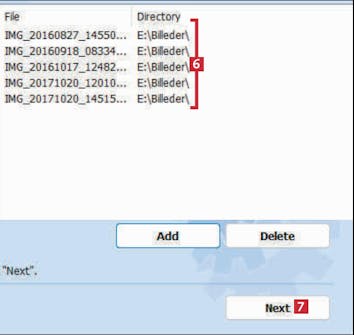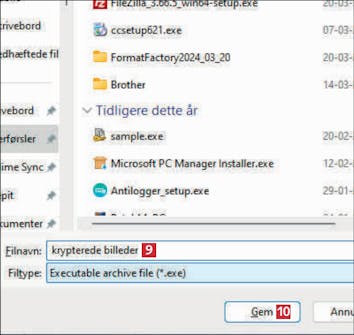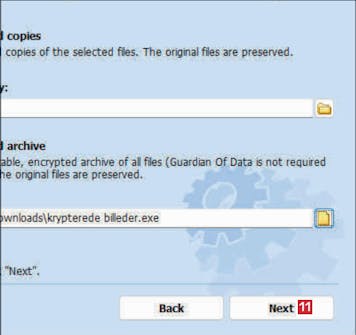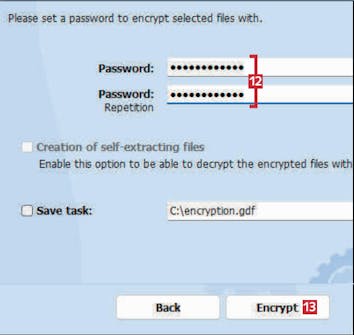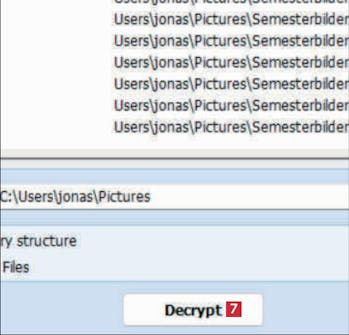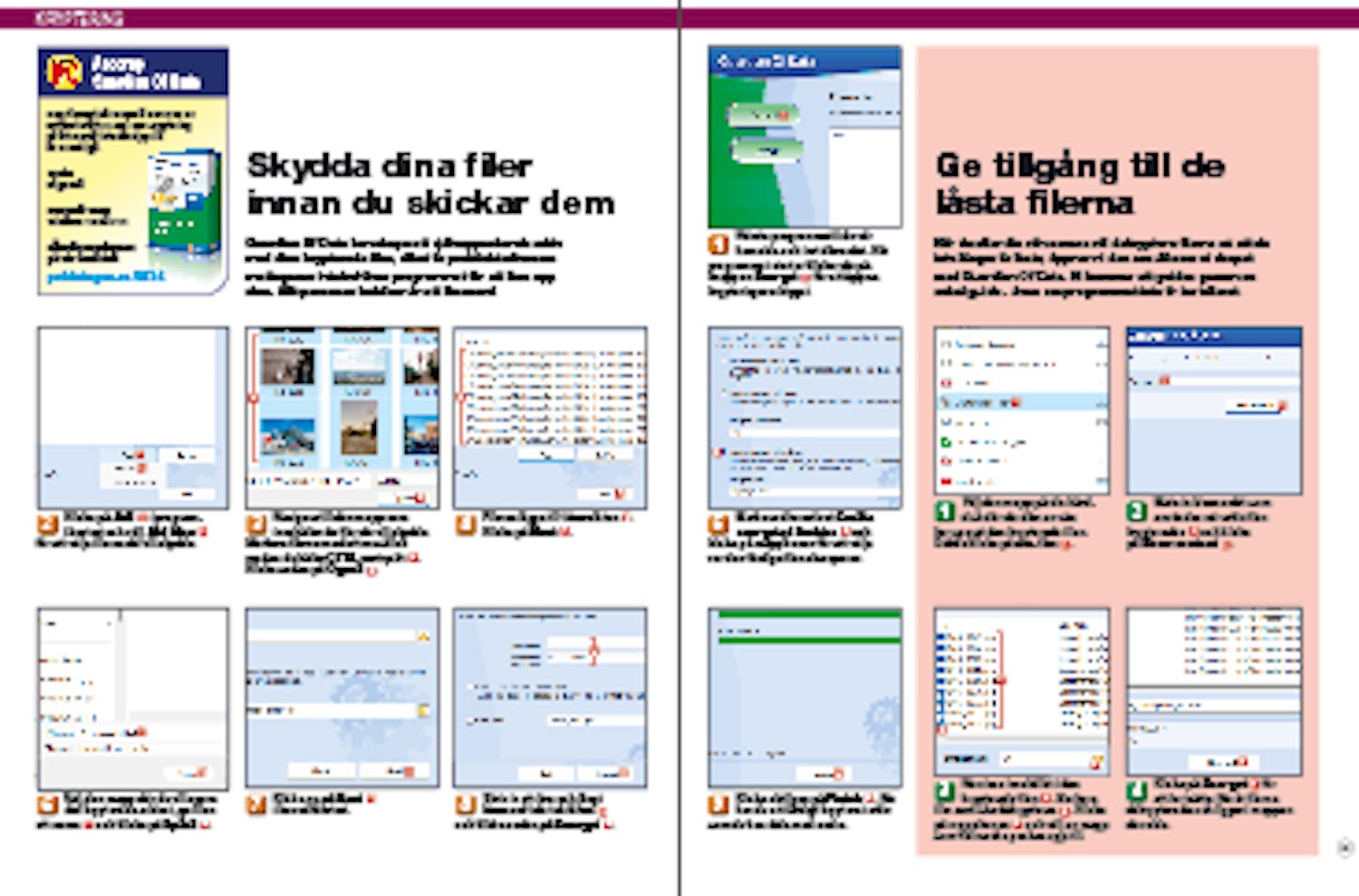Hämta program
Innan du kommer igång med vår grundliga guide på svenska här nedan behöver du hämta Ascomp Guardian Of Data. Du kan hämta det i en testad och virusfri version direkt från vår webbplats via länken nedan:
Vägledning
Nedan följer en steg för steg-guide för hur du kommer igång med programmet.
Skydda dina filer innan du skickar dem
Guardian Of Data kan skapa ett självuppackande arkiv med dina krypterade filer, vilket är praktiskt eftersom mottagaren inte behöver programmet för att låsa upp dem. Allt personen behöver är ett lösenord.
Hämta programmet från vår hemsida och installera det. När programmet startar klickar du på knappen Encrypt 1 för att öppna krypteringsverktyget.
Navigera till den mapp som innehåller de filer du vill skydda. Markera filerna med ett musklick medan du håller CTRL nertryckt 4. Klicka sedan på Öppna 5.
Markera alternativet Create encrypted archive 8 och klicka på mappikonen för att välja var den färdiga filen ska sparas.
Välj den mapp där du vill spara det krypterade arkivet, ge filen ett namn 9 och klicka på Spara 10.
Ge tillgång till de låsta filerna
När du eller din vän senare vill dekryptera filerna så att de inte längre är låsta, öppnar ni den exe-fil som ni skapat med Guardian Of Data. Ni kommer att guidas genom en enkel guide - även om programmet inte är installerat.
Välj den mapp på din hårddisk där du eller en vän har sparat den krypterade filen. Dubbelklicka på exe-filen 1.
Nu visas innehållet i den krypterade filen 4. Markera filer som ska dekrypteras 5. Klicka på mappikonen 6 och välj en mapp som filerna ska packas upp till.